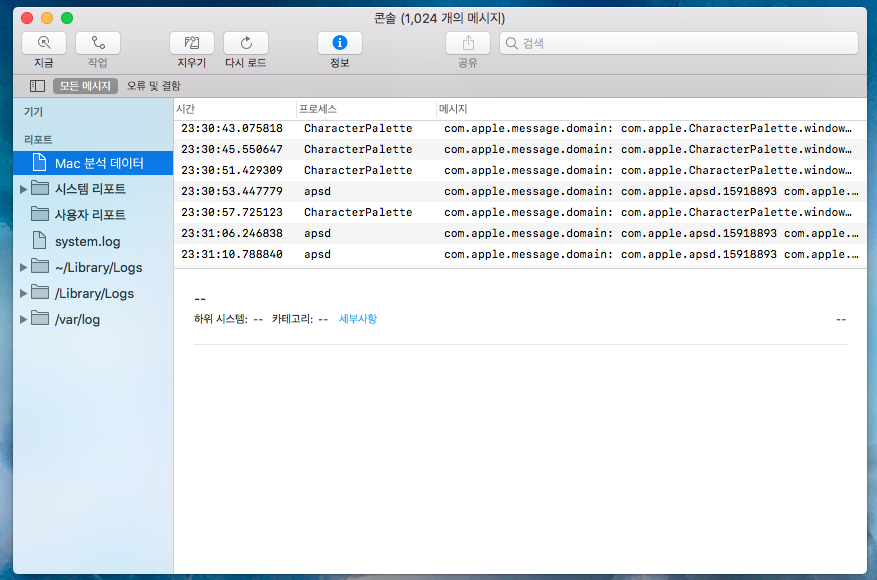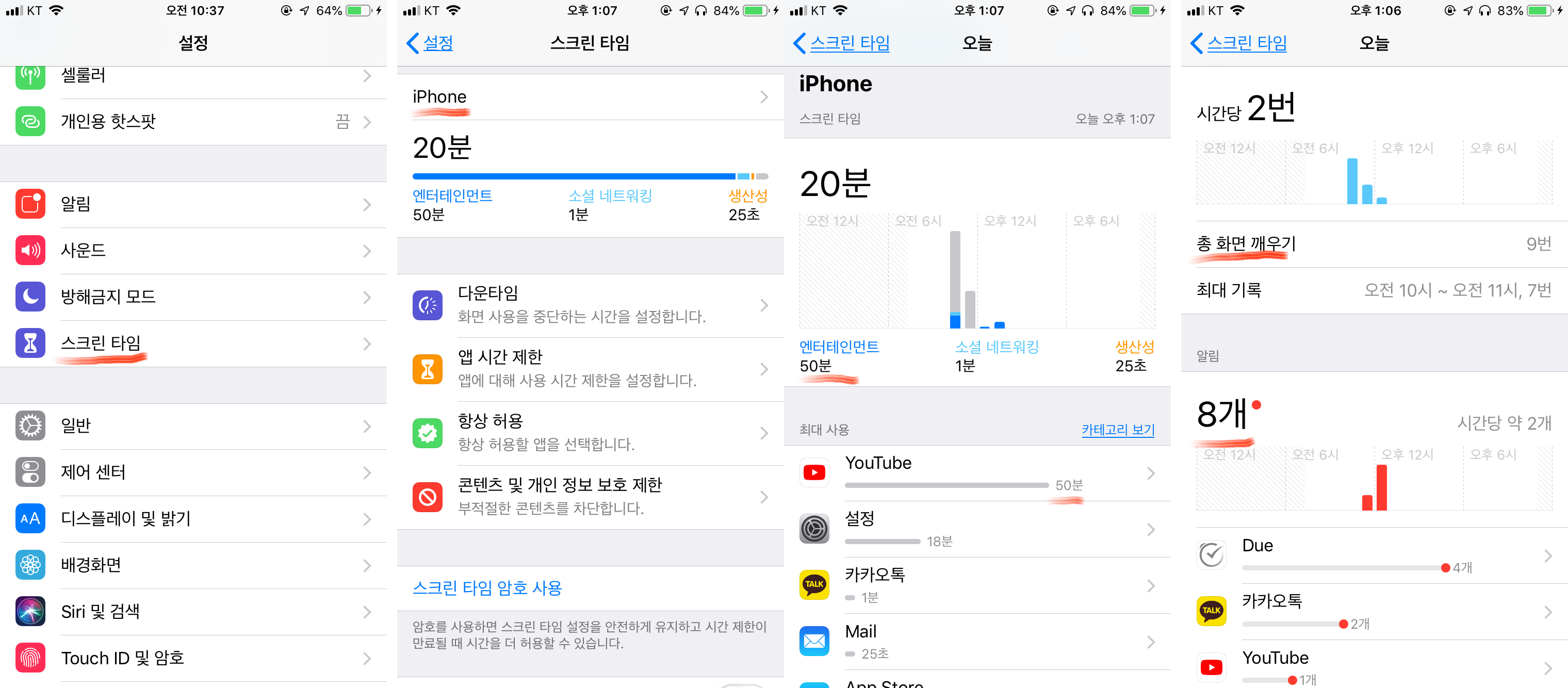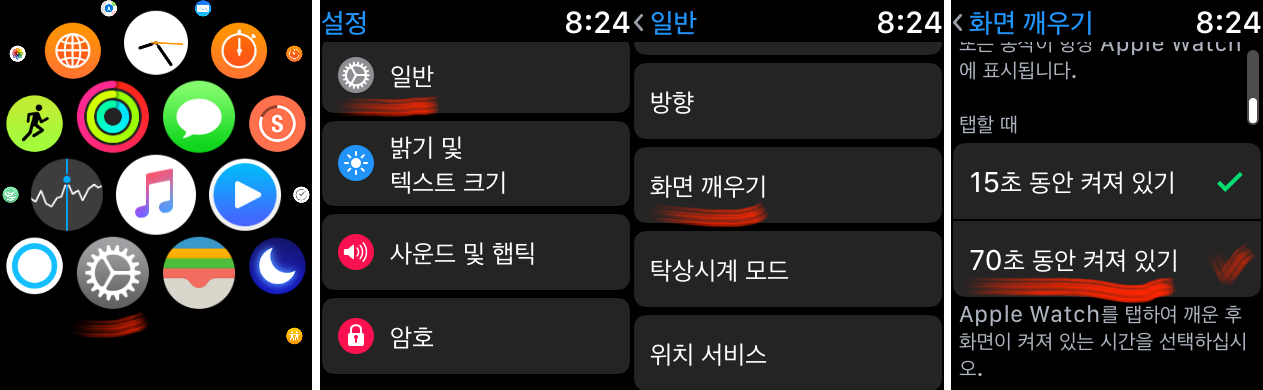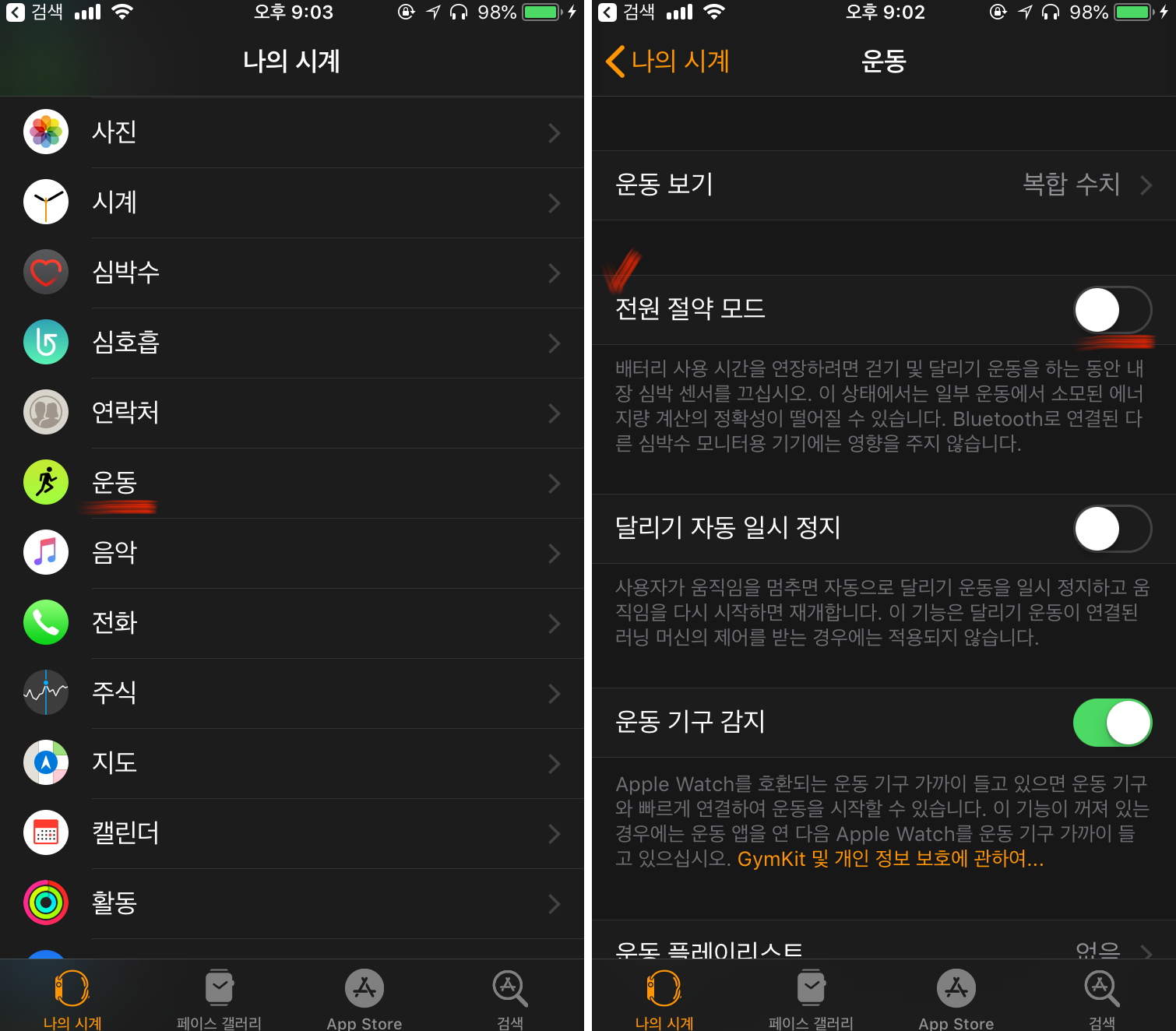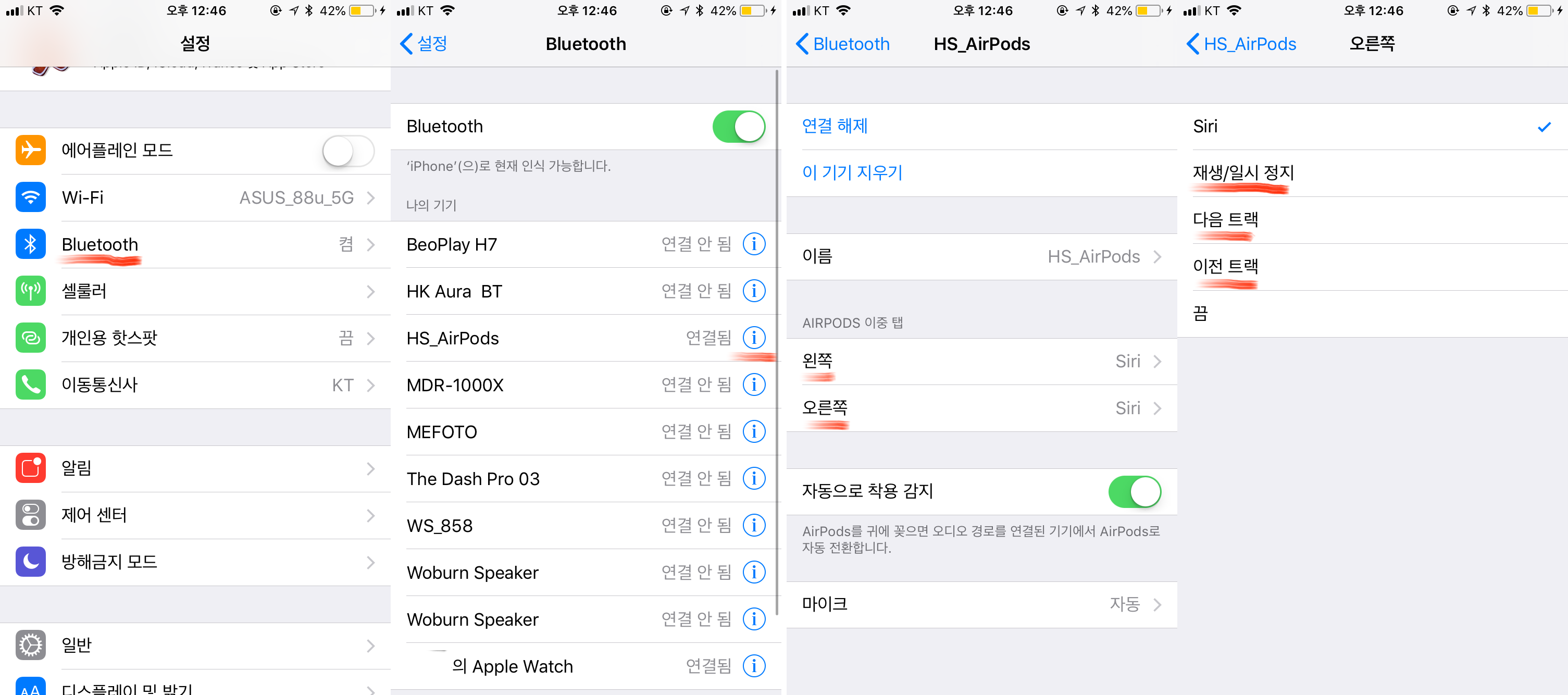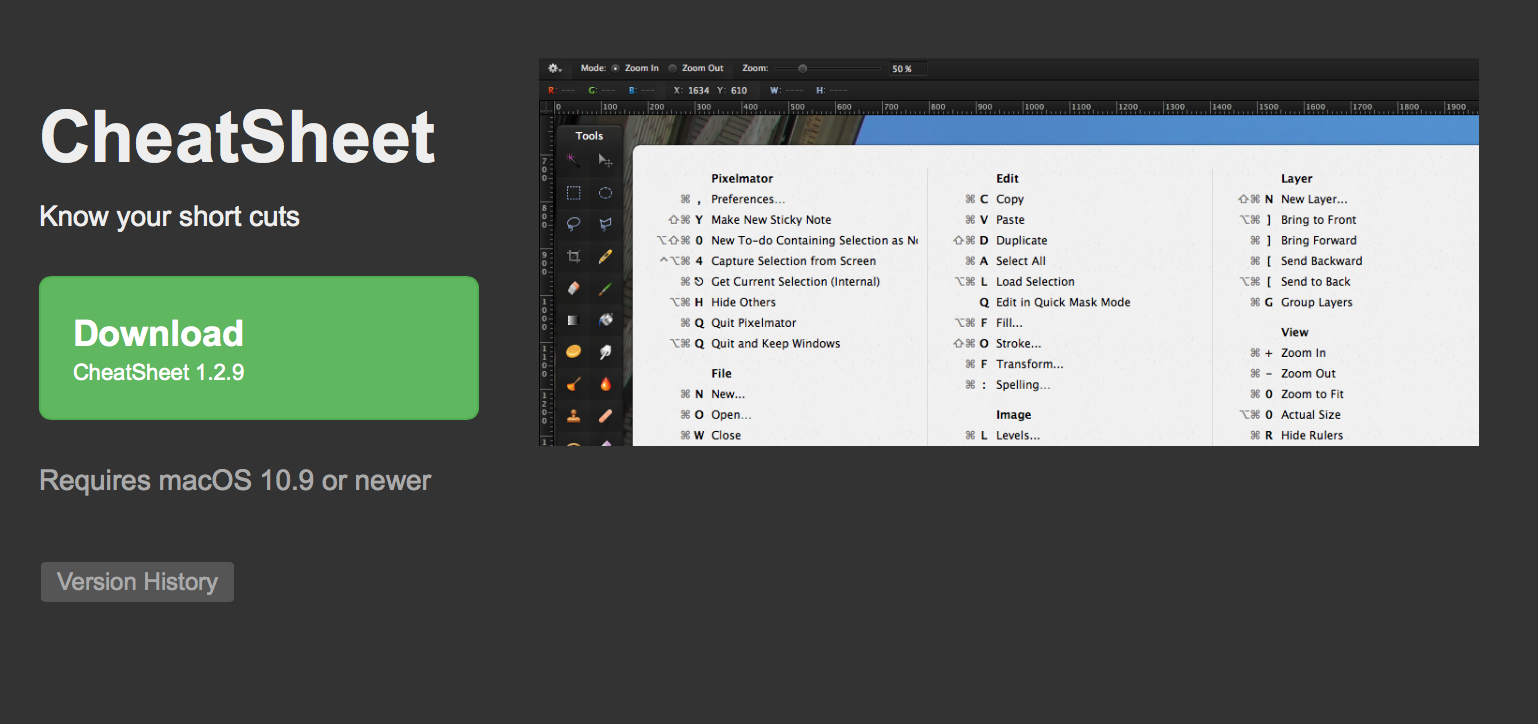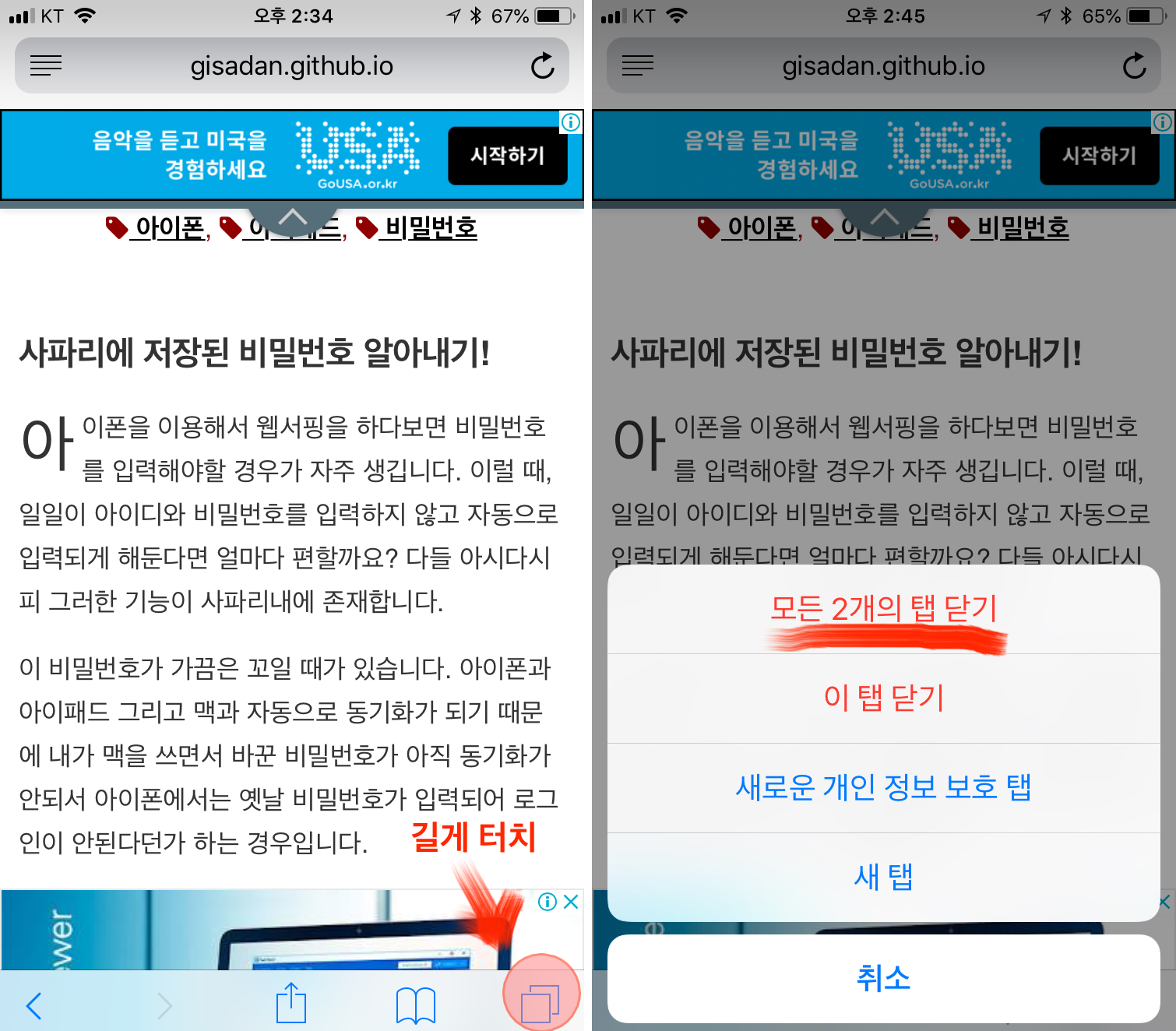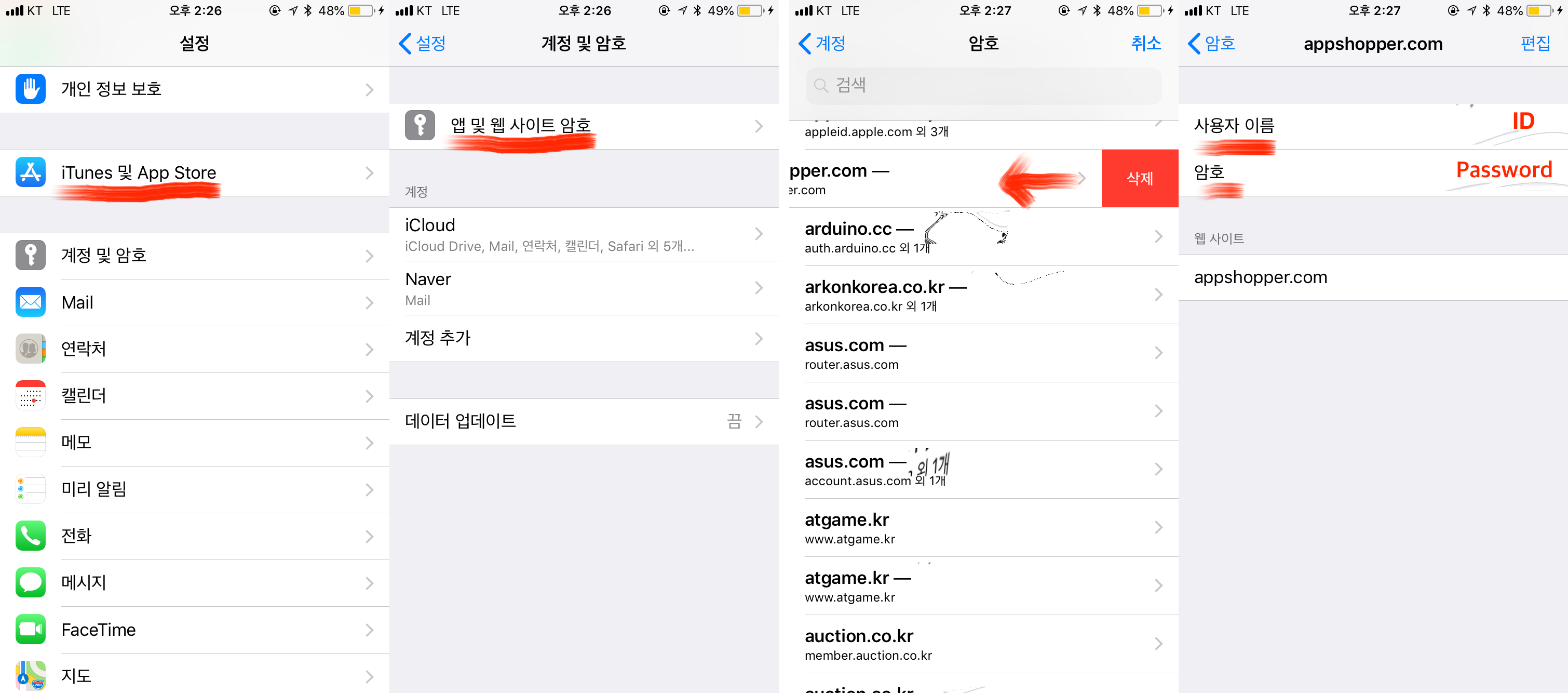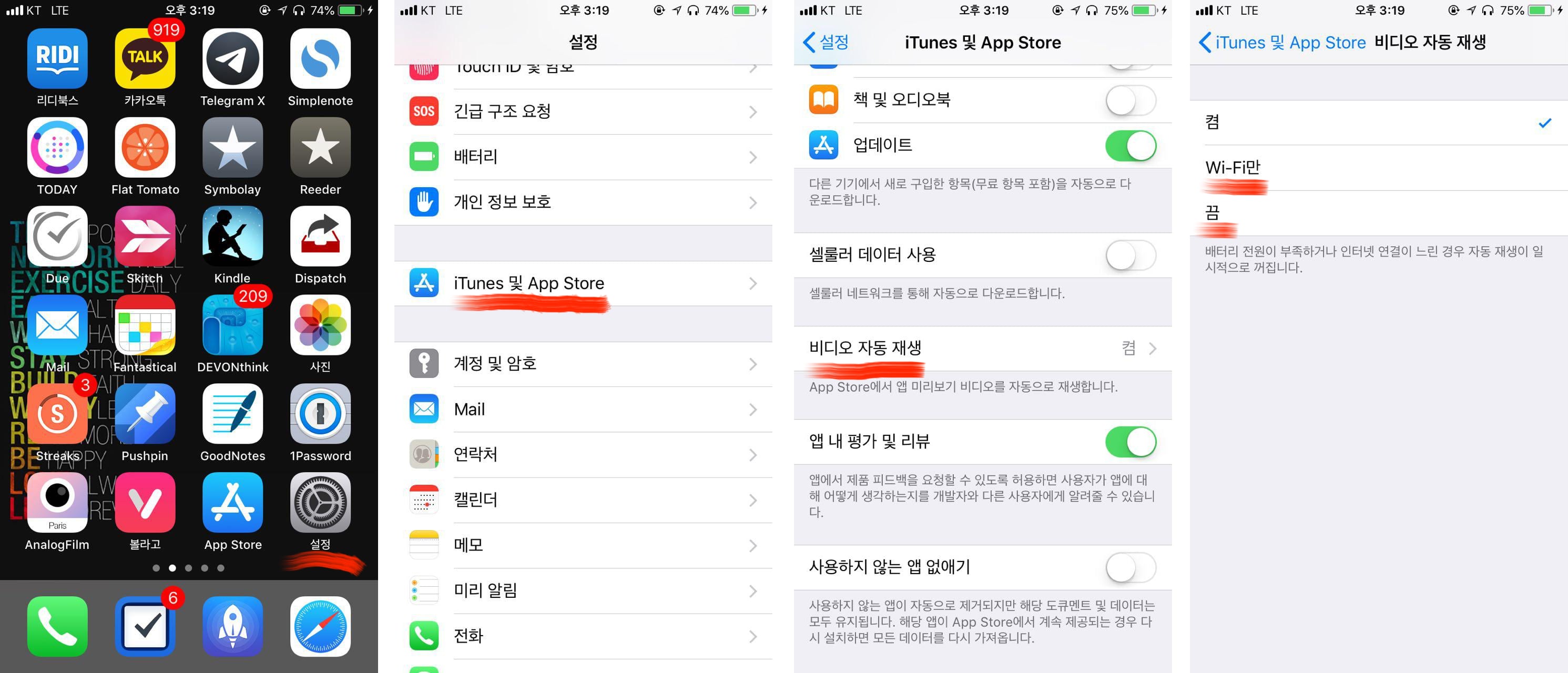맥에서 작업을 하다보면 간혹 특정 앱이 먹통이 될 때가 있습니다. 이런 경우 참 난감한데요, 이럴 때 윈도우처럼 앱을 강제 종료 시켜야만 할 때, 아주 간단하게 할 수 있습니다.
Step 1 : 좌측 상단 사과마크를 누른다.
Step 2 : 강제종료버튼을 누른다.
Step 3 : 원하는 앱을 누른 후 강제종료 버튼을 누른다.
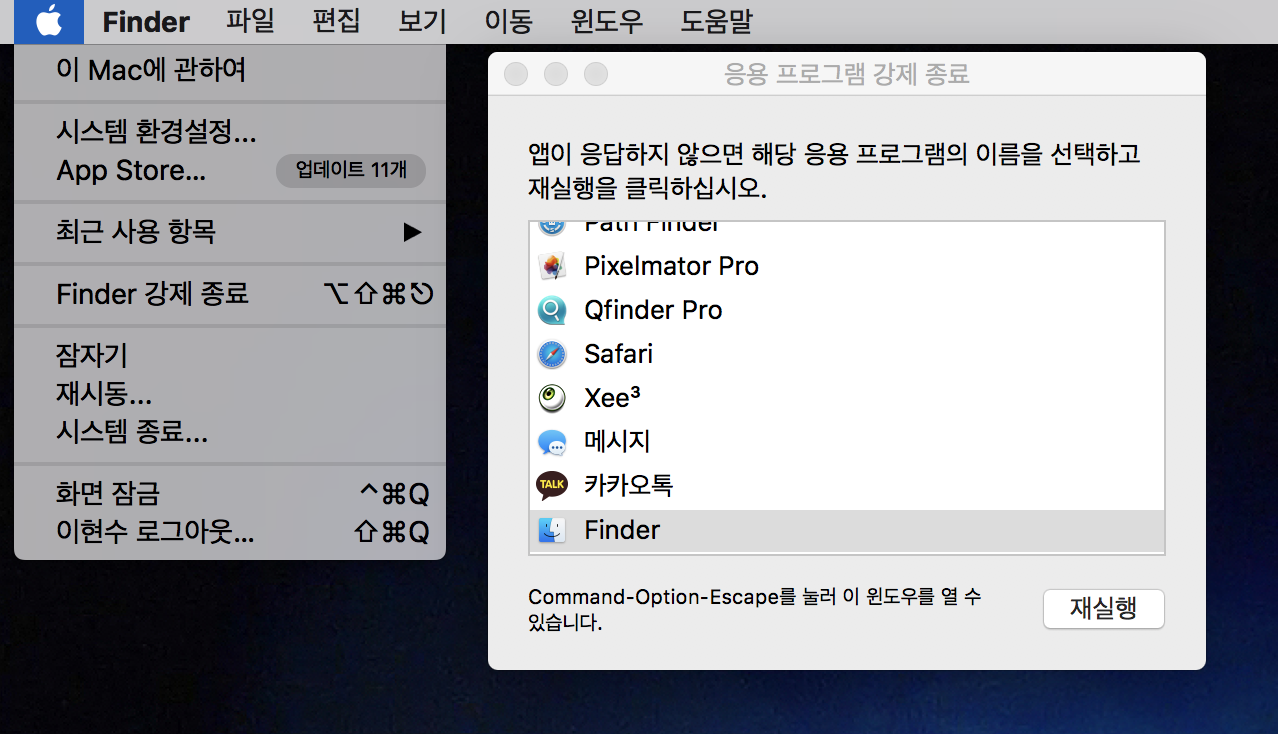
아주 간단하게 앱을 종료 시킬 수 있습니다.
자꾸 앱이 멈추거나 오류가 날 때, 꿀팁!
몇 번의 강제 종료를 했음에도 그래도 앱이 자꾸 멈춘다든지, 혹은 타임머신 백업을 여러 차례 진행했는 데도 원인 모를 증상 때문에 중간에 자꾸 중단된다든지, 컴퓨터가 자꾸 리부팅된다든지 하는 문제가 발생하면 이를 사용자가 직접 찾을 수 있는 방법이 있는데 바로 콘솔입니다.
저도 예전에 타임머신 백업을 하면 자꾸 중간에 오류가 나면서 멈춘 경험이 있습니다. 이를 해결하기 위해, 기술상담센터에 전화해서 상담도 받아보고, 집에 있는 다른 하드디스크로 바꾸보면서 백업을 진행하기도 해보고, 포맷 방식을 바꿔보면서 타임머신백업을 할려고 노력했지만 시간과 에너지만 소비될 뿐 무용지물이었습니다. 이를 해결한 것이 바로 콘솔입니다.
콘솔은 언제, 왜 오류가 났는지 알려준다!
콘솔을 켜면 맥 데이터를 실시간으로 분석해줍니다. 오류가 나는 시점에 콘솔을 보고 있으면 무엇 때문에 충돌이 나는지 찾아볼 수가 있습니다. 제 경우는 아이클라우드의 딱 한개의 파일 때문에 오류가 나는 것을 발견했습니다. 이 파일은 악성파일이든가 바이러스에 감염된 파일이 아니였습니다. 단순 사진파일이었는데도 이 때문에 자꾸 백업 중에 오류가 난 것입니다. 이를 지우니 바로 타임머신백업이 되었습니다.
이 것을 해결할려고 일주일간 씨름하다가 콘손을 알게 되었습니다. 콘솔을 알아두면 이런 시간 낭비를 줄일 수 있습니다. 간혹 자꾸 튕기거나 하면 콘솔을 켜서 왜 충돌이 나는지 확인해 원인을 직접적으로 찾아볼 수 있을 것입니다. ▼